Chỉnh sửa ảnh bằng Prisma cho Android giúp đem đến cho bạn những bức tranh sơn mài đẹp tuyệt vời chỉ thông qua một ứng dụng gọn nhẹ hơn chục MB. Hãy cùng 9mobi.vn đi tìm hiểu ứng dụng này có gì hot khiến cộng đồng người yêu nghệ thuật lại điên đảo đến như vậy nhé.
- Cách sử dụng Prisma trên Android, iPhone chuyên nghiệp hơn
- Hướng dẫn thêm hiệu ứng bộ lọc nghệ thuật vào video trên Prisma
- Prisma chạy chậm, nguyên nhân và cách khắc phục
- Hướng dẫn cài đặt Prisma trên điện thoại
- Xóa logo Prisma trong ảnh, cách loại bỏ Logo Prisma trong ảnh
Ứng dụng Prisma lần đầu tiên xuất hiện trên nền tảng iOS. Đây là một ứng dụng biến những bức ảnh bình thường, thậm chí chỉ là ảnh chụp đơn thuần thành ảnh nghệ thuật với những đường nét chấm phá đầy phá cách, một trong những ứng dụng tạo tranh sơn mài từ ảnh chụp rất đẹp.
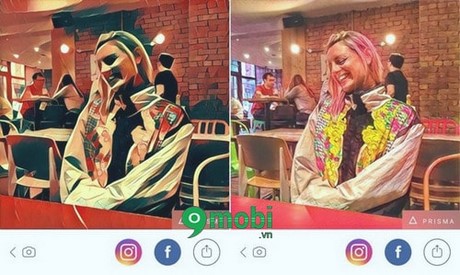
Sử dụng Prisma sẽ dễ dàng biến bức ảnh chụp thành ảnh sơn mài như thế này
So với các ứng dụng chụp và chỉnh sửa ảnh ảo như Camera360 hay Fotor, Prisma không đi theo hướng tích hợp nhiều công cụ chỉnh sửa ảnh chuyên nghiệp mà chỉ tập trung mang lại trải nghiệm ảnh nghệ thuật ấn tượng cho người xem.
Nếu không thích các ứng dụng chỉnh sửa ảnh di động, 9mobi.vn sẽ giới thiệu tới bạn top 10 website chỉnh sửa trực tuyến tốt nhất để bạn tham khảo. Tuy nhiên, trong bài viết này, chúng tôi sẽ chỉ dẫn bạn cách làm quen và sử dụng Prisma hiệu quả nhất.
Cách sử dụng Prisma, tạo ảnh tranh sơn mài bằng Prisma
Bước 1: Tải về và cài đặt Prisma thông qua Google Play Store hoặc
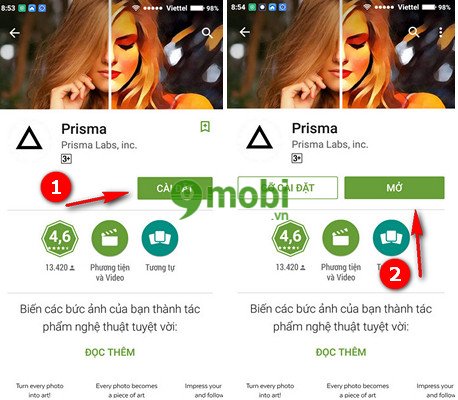
Tải về Prisma cho iPhone tại đây: Download Prisma cho iPhone.
Tải về Prisma tại đây: Download Prisma cho Android
Bước 2: Khi mở ứng dụng lần đầu, Prisma sẽ yêu cầu người dùng cần xác nhận quyền truy cập vào ứng dụng camera của điện thoại. Bạn chỉ việc nhấn Cho phép đối với tất cả yêu cầu dưới đây:
Cho phép Prisma chụp ảnh và quay phim và Cho phép Prisma truy cập ảnh, phương tiện và tệp trên thiết bị của bạn.
Có hai cách để biến tấu một bức ảnh nghệ thuật với Prisma, đó là thông qua ảnh chụp và ảnh lưu trong thư viện.
Bước 3: Nếu chọn ảnh chụp từ camera, bạn chỉ việc chụp một tấm ảnh bất kỳ bằng camera trước hoặc sau và bắt đầu chỉnh sửa.
Nếu chọn ảnh từ thư viện, bạn chỉ việc nhấn vào biểu tượng thư viện ảnh ở góc dưới cùng bên phải của Prisma.
Bước 4: Sau khi chọn được ảnh ưng ý, nhấn Use để sử dụng ảnh. Bắt đầu chỉnh sửa đơn giản với các tùy chọn Crop, Rotate. Sau đó nhấn Next.
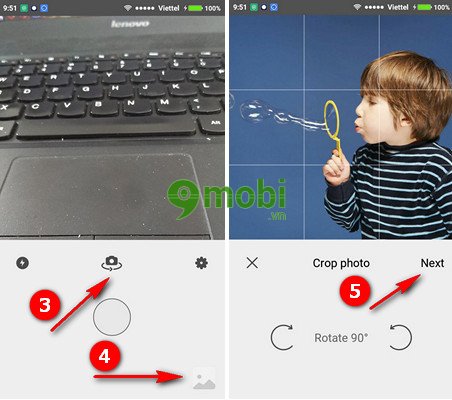
Bước 5: Có rất nhiều các tùy chọn ảnh nghệ thuật để bạn biến hóa bức hình.
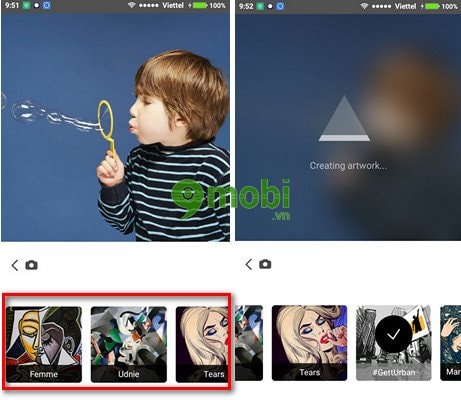
Sau khi áp dụng, bạn có thể vuốt sang hai bên để chọn mức độ hiệu ứng đẹp nhất.
Bước 6: Nhấn biểu tượng chia sẻ -> Save Image để lưu về máy hoặc chia sẻ tới các ứng dụng khác.
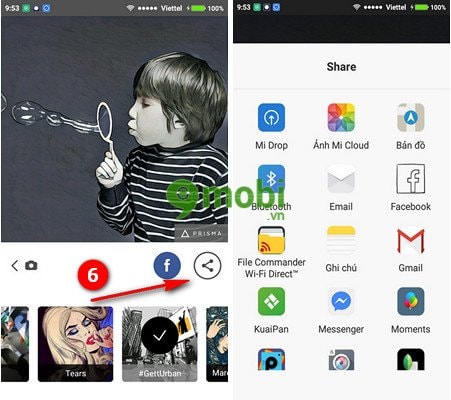
Như vậy, bạn đã có thể hoàn tất cách tạo một bức ảnh nghệ thuật bằng ứng dụng Prisma cho Android.
Đặc biệt bạn có thể chọn cách tải về từ Google Play Store hoặc cài đặt file .APK.
Ngoài ra, 9mobi.vn cũng đã từng giới thiệu tới bạn hướng dẫn biến ảnh chụp thành tranh sơn mài trên iPhone. Thủ thuật đó cũng sử dụng ứng dụng Prisma trên iPhone.
Các ứng dụng chỉnh sửa ảnh đang ngày càng thông minh và độc đáo. Tuy vậy không thể bỏ quá các dịch vụ chỉnh sửa ảnh trực tuyến cũng nổi bật không kém. Đặc biệt với dịch vụ Colorize Photos, bạn có thể chuyển ảnh đen trắng sang màu trực tuyến mà không cần phải sử dụng đến các phần mềm chỉnh sửa ảnh chuyên nghiệp như Photoshop hoặc PhotoScape.
https://9mobi.vn/su-dung-prisma-tren-android-chinh-sua-anh-bang-prisma-5428n.aspx
Hy vọng bạn sẽ có những bức ảnh đẹp cùng với phần mềm Prisma cho Android